[Xshell] 가상 인프라 환경 구성
VirtualBox와 Vagrant 설치
[1] k8s Cluster 설치
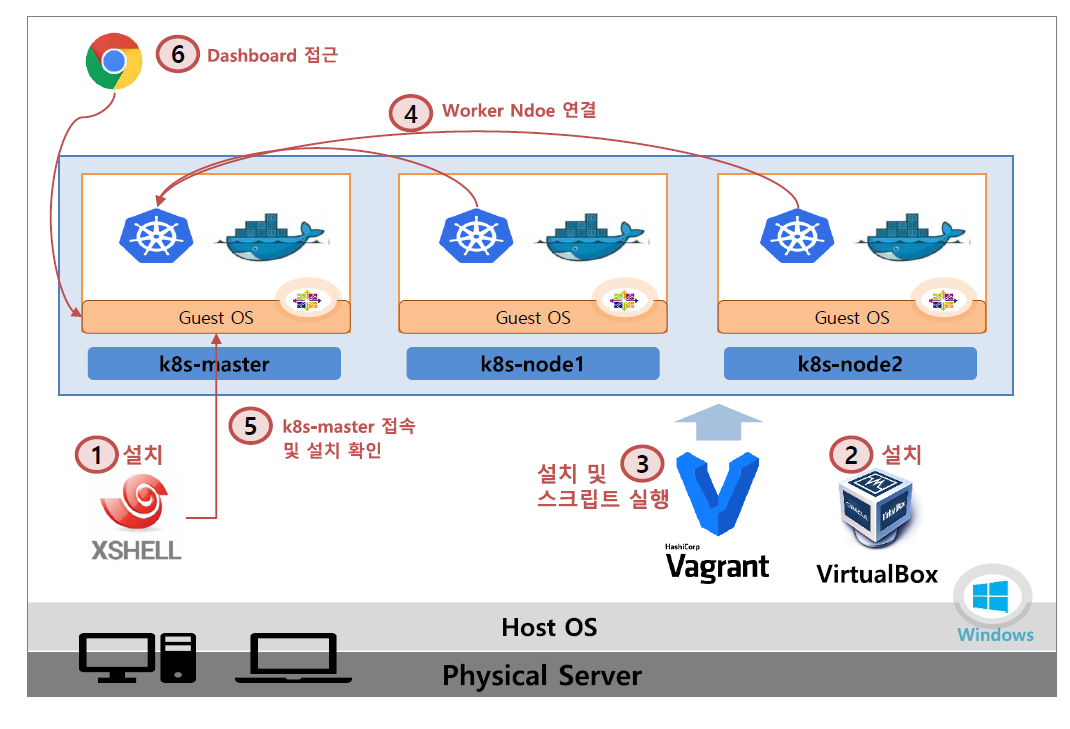
네트워크 구성
인터넷과 연결된 공유기 에서 IP (192.168.0.20) 를 Physical Server가 할당받음. (physical port)
vm(node)의 가상 네트워크가 physical port를 통해서 공유기에서 직접 IP를 할당받을 수 있음.
내 PC에서 master나 노드에 연결을 시도하면, 해당 트래픽은 공유기를 거쳐 다시 PC의 브릿지 연결을 통해 vm의 IP 로 연결이 됨.
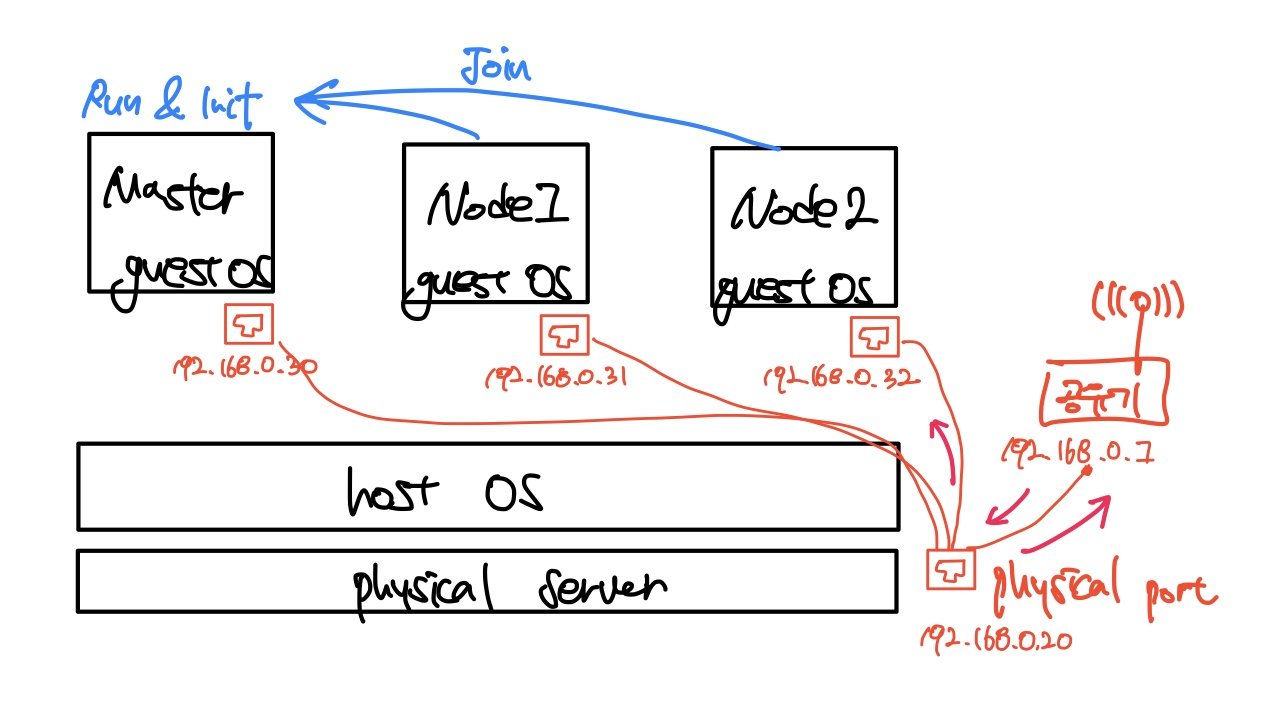
vagrant 명령어
-
vagrant up : 가상머신 기동 (최초에는 스크립트가 실행, 그 다음에는 vm만 기동)
-
vagrant halt : 가상머신 Shutdown (vm 모두 내려감)
-
vagrant ssh : 가상머신 접속 (직접 원격접속툴의 역할을 함) (ex. vargrant ssh k8s-master)
-
vagrant destroy : 가상머신 삭제 (virtualBox로 설치된 모든 vm 삭제)
Xshell
1. master노드와 worker노드 등록
Xshell을 통해 master 접속 (id/pw: root/vagrant)
master 호스트 : 192.168.56.30
worker1 호스트 : 192.168.56.31
worker2 호스트 : 192.168.56.32
2. Worker Node 연결
-
VM의 쿠버네티스 master로 접속
-
cat ~/join.sh 명령으로 자신의 master 접근 token 확인 및 복사
[root@k8s-master ~]# cat ~/join.sh -
worker node 1, 2 각각에 접속 후 토큰 붙여넣기
3. k8s Cluster 설치완료 확인
[root@k8s-master ~]# kubectl get pod -A
[root@k8s-master ~]# kubectl get nodes
모두 running으로 뜨고, 세 개의 노드가 보임.
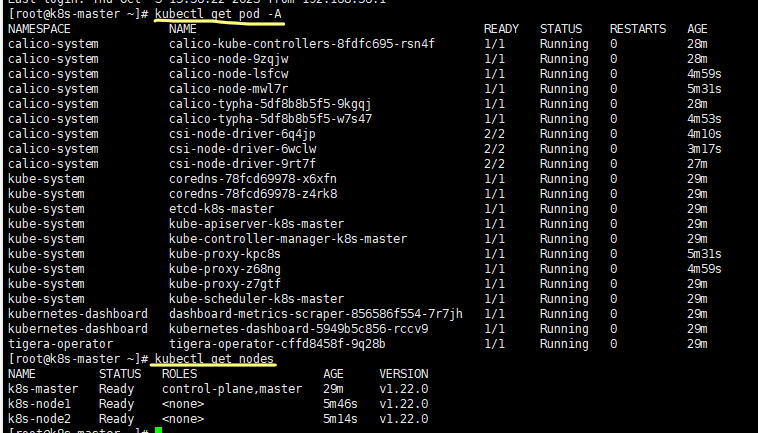
[2] k8s 실습
Vagrant 실행
C:\Users\user>cd k8s
C:\Users\user\k8s>vagrant up
Xshell 접속
로그인 (id/pw: root/vagrant)
(먼저, vagrant halt 후 다시 vagrant up해서 dashboard에 접근하려면, 작업관리자에서 ‘virtualBox’ 관련 프로세스 다 죽이기)
Master Node 재기동 시 Dashboard에 접속하기 위해선 아래 명령어를 실행해서 Proxy 오픈하기
[root@k8s-master ~]# nohup kubectl proxy --port=8001 --address=192.168.56.30 --accept-hosts='^*$' >/dev/null 2>&1 &
대시보드 접근 가능
해당 게시글은 대세는 쿠버네티스 초중급편 를 바탕으로 작성하였습니다.

Leave a comment